В программе 1С можно использовать шаблоны пояснений для подготовки ответа на требования. Есть несколько готовых шаблонов, а также можно создавать, настраивать и сохранять новые шаблоны. Рассмотрим на примерах, как это сделать.
[jivo-yes]
Содержание
Использование типовых шаблонов ответов на требования
Для ответа на требование в свободной форме (при отсутствии утвержденной формы) можно использовать готовый шаблон. Он уже содержит примерный текст пояснений по теме запроса налогового органа, который нужно адаптировать под конкретную ситуацию.
Рассмотрим на примере, как подготовить ответ на требование по типовому шаблону.
В организацию поступило требование о предоставлении пояснений к декларации по УСН:
Расхождение возникло на суммы:
- поступления займа — 100 000 руб.;
- возврата оплаты покупателю — 16 979 руб.
Подготовим ответ с использованием шаблона пояснения для ФНС.
Создание ответа по шаблону
Для подготовки ответа откройте нужное требование (в разделе Отчеты — Регламентированные отчеты — Входящие).
Получите понятные самоучители 2025 по 1С бесплатно:
По кнопке Ответить выберите вид ответа — Пакет с текстовыми пояснениями и доп. документами.
В форме ответа на требование нажмите Заполнить по шаблону.
Выберите подходящий Шаблон пояснения для ФНС из списка.
В открывшейся форме:
- по кнопке Добавить укажите причины расхождения, по кнопке Добавить в пояснение они отразятся в нужном месте ответа;
- либо по кнопке Продолжить без заполнения перейдите в форму ответа, причины расхождения заполните вручную в тексте.
После ввода необходимых значений программа сформирует текст ответа на требование по шаблону.
В подготовленном ответе часть текста выделена желтой заливкой — это значения параметров, которые:
- программа подставила в исходный шаблон из информационной базы (реквизиты организации, реквизиты требования, имя пользователя в качестве исполнителя);
- мы только что ввели в окне ввода Пояснения почему доходы в отчете расходятся с данными по р/с;
- параметры, выделенные в треугольных скобках (Дельта), — значения, которые программа определить не смогла.
В редакторе возможно дополнение и корректировка текста ответа, форматирование. А еще на этом этапе можно приложить вложения в виде файлов.
Редактирование ответа
В некоторых случаях может потребоваться уточнить значения автозаполненных параметров, а также добавить новые данные. Программа позволяет отредактировать текст вручную.
При помощи команды Вставить в текст добавьте предопределенные параметры в текст.
Если ни один из параметров не подходит, как в нашем примере, введите значения непосредственно в окне редактора текста.
Правки в текст по нашему примеру:
- исправлены значения:
- Исполнитель — вместо имени пользователя Администратор указаны должность и ФИО главного бухгалтера;
- Дельта — заменено на сумму расхождения из требования 116 979;
- добавлен вручную текст со второй причиной расхождения.
Форматирование текста
Если выделение текста мешает при работе, можно его снять. Для этого выделите текст ответа и по кнопке Заливка укажите Фон редактирования — белый.
Выделение текста будет снято.
Текст при подготовке ответа можно дополнительно отформатировать с помощью кнопок на командной панели.
Загрузка файлов, сохранение, отправка ответа
По кнопке Загрузить с диска в правом окне есть возможность приложить документы для отправки с ответом.
После завершения редактирования и присоединения файлов ответ можно:
- сохранить в файл на компьютер, распечатать, открыть предварительный просмотр по кнопкам на командной панели;
- передать в ИФНС по кнопке Отправить.
Настройка нового шаблона для ответа на требования
Если ни один из шаблонов не подходит для ответа, можно подготовить новый шаблон.
Рассмотрим на примере, как составить новый пользовательский шаблон.
В организацию поступило требование о предоставлении пояснений к декларации по налогу на прибыль:
Готового шаблона для объяснения расхождений на этот случай в программе нет. Создадим новый шаблон.
В форме ответа на требование вызовите команду Настроить шаблоны.
По кнопке Создать программа предложит два варианта:
- На основе стандартного шаблона — при создании за основу будет взят имеющийся шаблон;
- Новый шаблон — для создания пользовательского шаблона «с нуля».
При выборе варианта На основе стандартного шаблона укажите наиболее подходящий шаблон. Например, в нашем случае выберем НДС. Выручка в декларациях по НДС и прибыли не совпадают (внереализационный доход).
При таком варианте часть автозаполняемых параметров уже будет заполнена:
- Реквизиты организации — Наименование, ИНН, КПП, ОГРН, Адрес, Телефон, Руководитель, Должность руководителя;
- Требование — реквизиты требования, на которое составляется ответ;
- ИФНС — код ИФНС-получателя;
- Исполнитель — имя пользователя в программе.
Значения этих параметров программа подставит в текст ответа автоматически по данным информационной базы.
При выборе варианта Новый шаблон все эти параметры нужно добавлять вручную по кнопке Вставить в текст.
В шаблоне, созданном на основании стандартного, замените только часть текста на текст, поясняющий именно вашу ситуацию.
Отформатируйте текст с помощью кнопок на командной панели. Например, добавьте маркированный список, выделение жирным шрифтом и курсивом наименования полей отчетов, строк и т. д.
В шаблоне можно указать дополнительные параметры, значения которых нужно указать вручную при составлении ответа.
Параметры для ручного ввода служат подсказкой, в какие части готового текста при составлении ответа требуется добавить информацию.
Наименования параметров укажите в фигурных скобках с желтой заливкой. Это удобно сделать копированием существующего параметра с последующим редактированием названия.
Измените Наименование отчета.
После завершения редактирования шаблона сохраните его по кнопке Записать и закрыть.
Новый шаблон добавляется в справочник Шаблоны пояснений для ФНС.
См. также:
- Шаблоны ответов на требования ИФНС в ЗУП 3.1
- Как ответить на запрос ИФНС, расходы декларации по УСН не соответствуют выписке банка
- Как ответить на запрос ИФНС, каким УПД отгружались товары из конкретной ГТД
- Настройка карточки счета 90 по конкретному контрагенту
- Декларация по налогу на прибыль за 1 полугодие 2024 в 1С
Помогла статья?
Получите еще секретный бонус и полный доступ к справочной системе Бухэксперт на 8 дней бесплатно


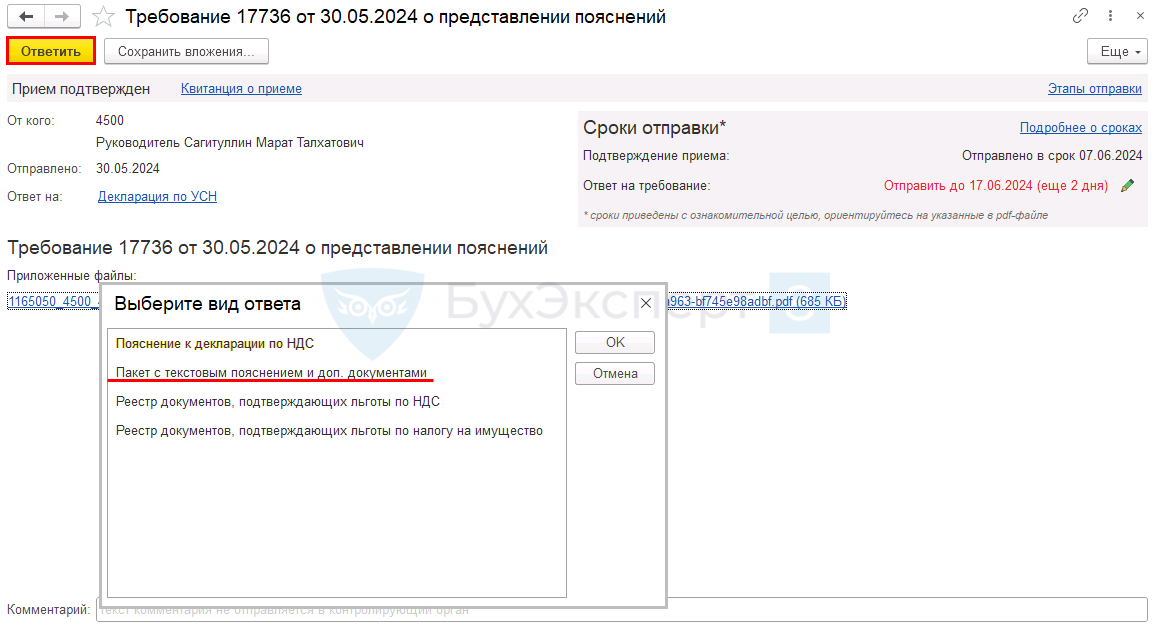
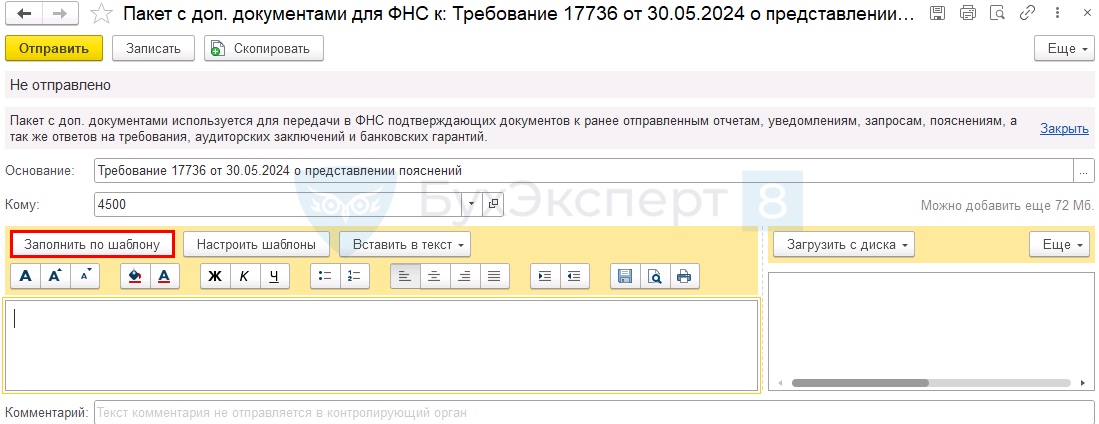
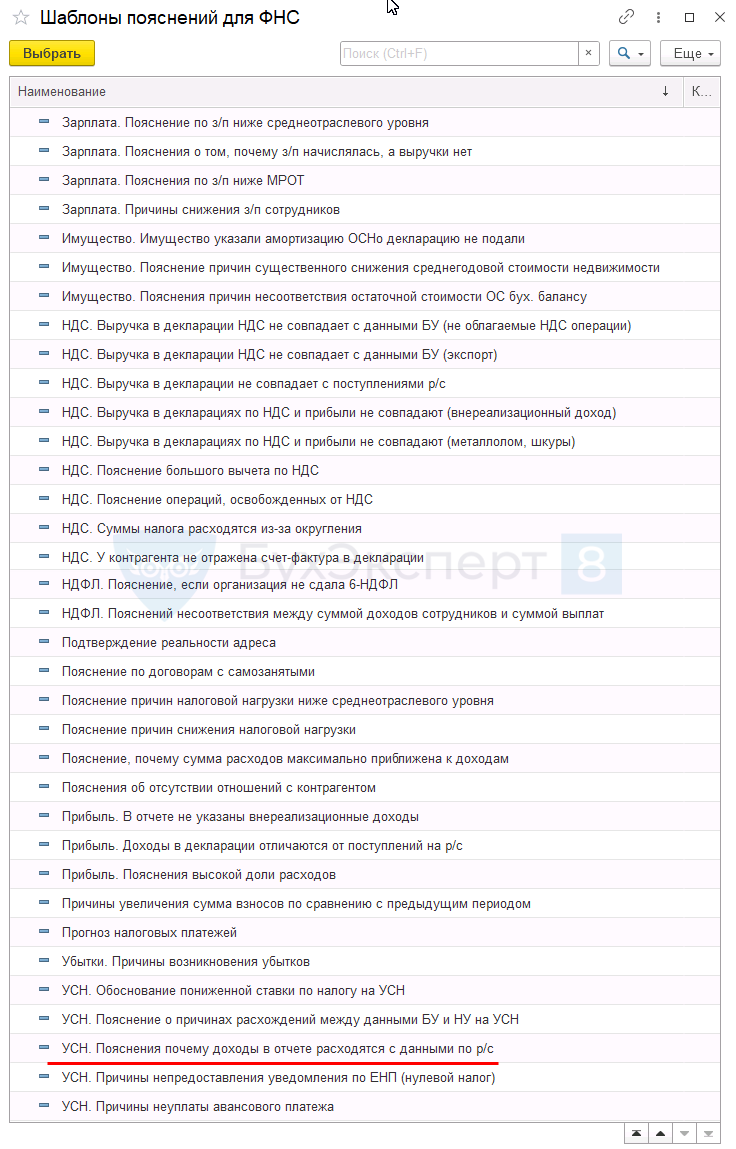
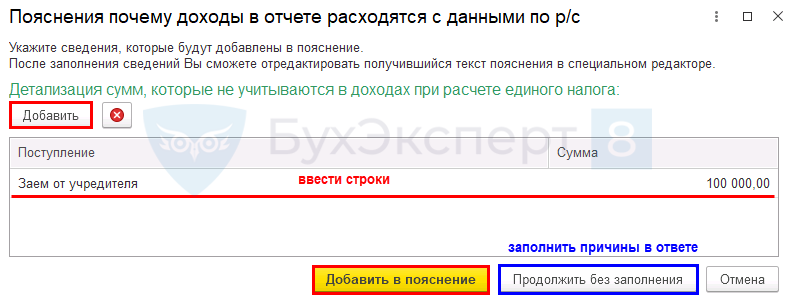
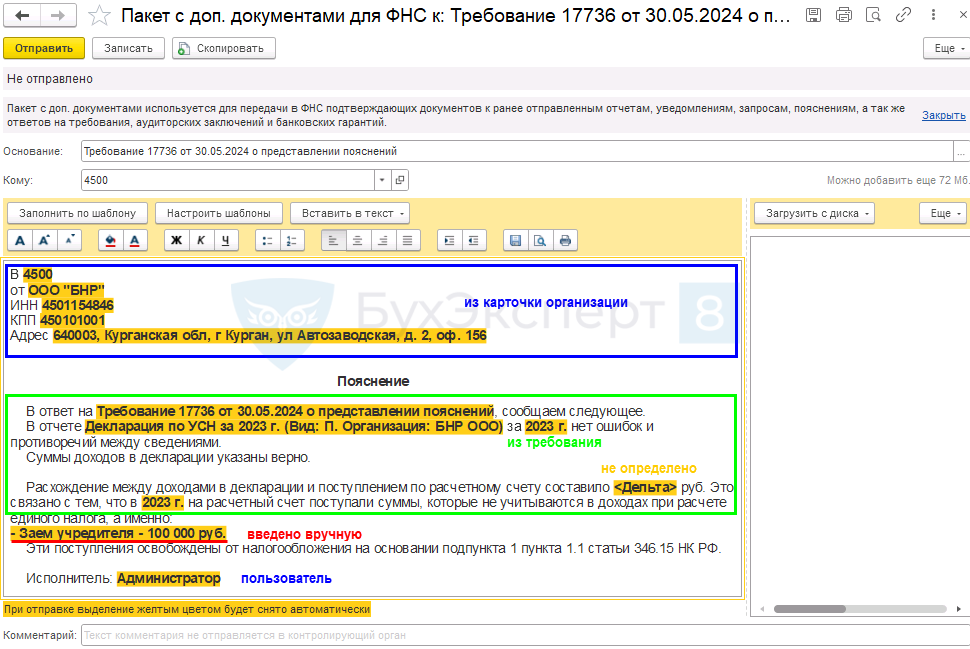
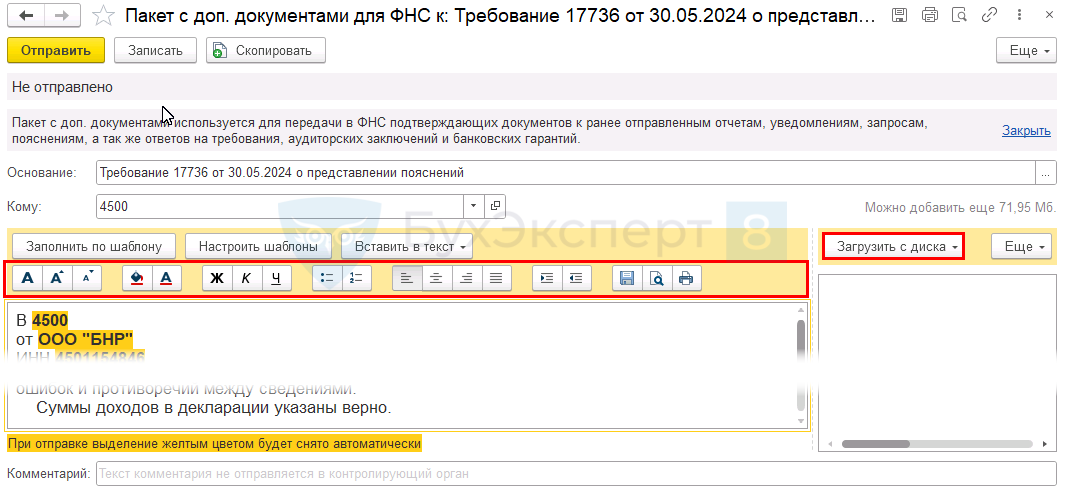
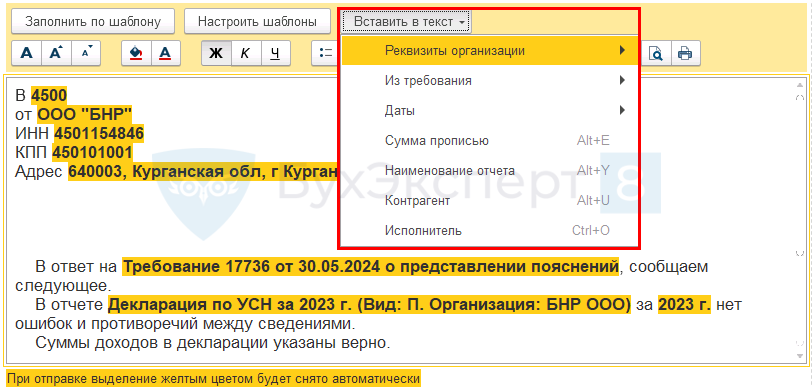

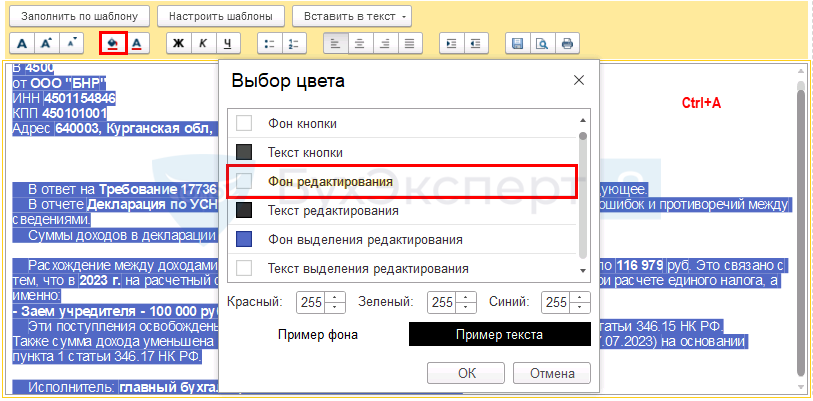


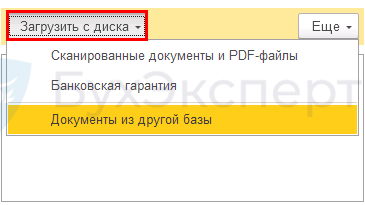
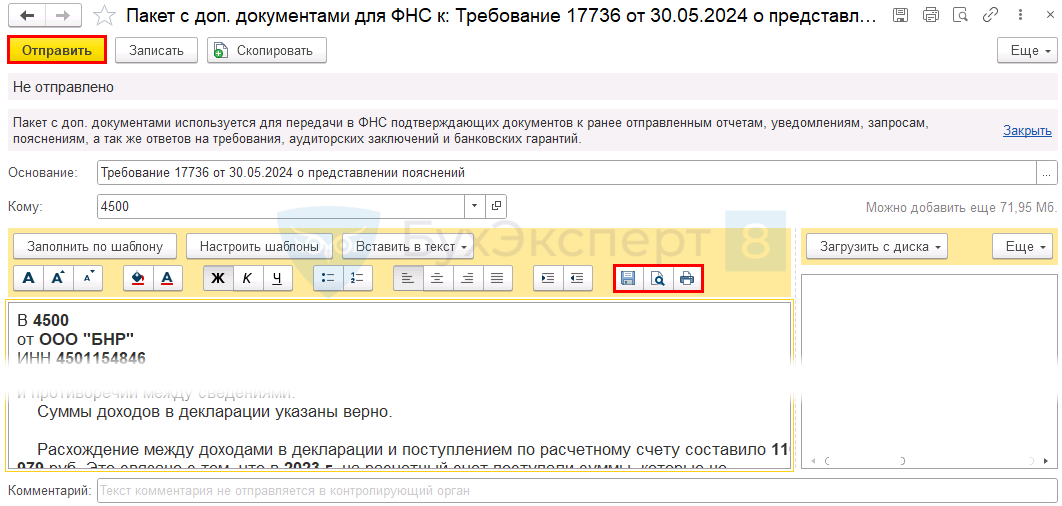

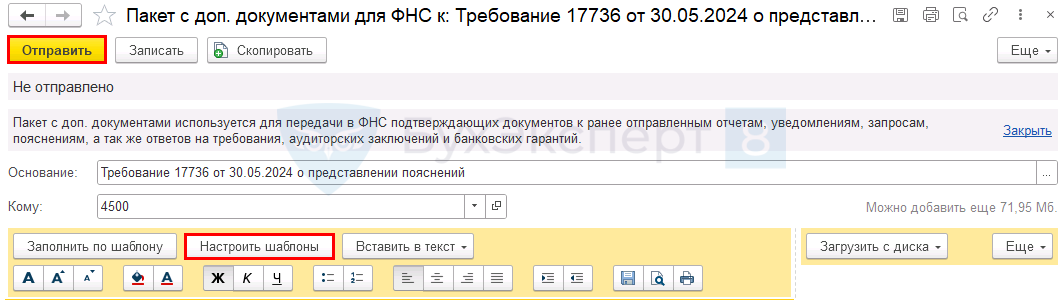
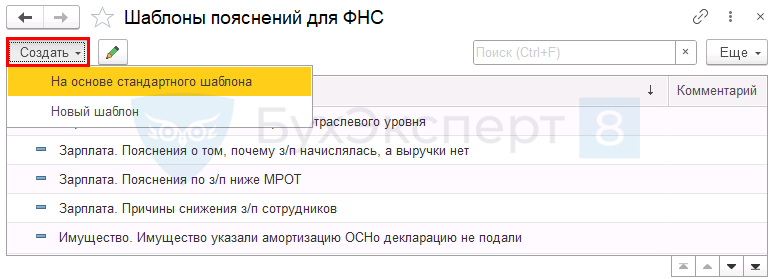
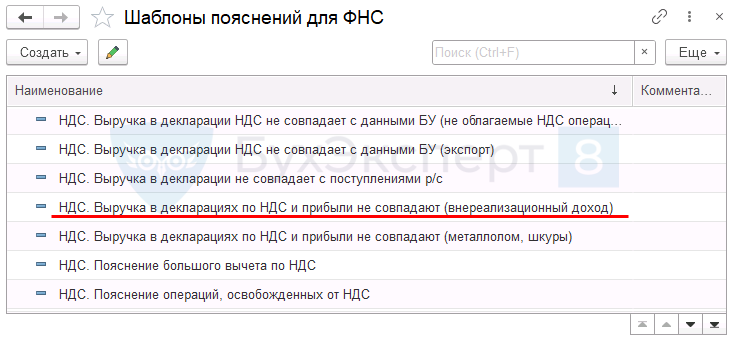
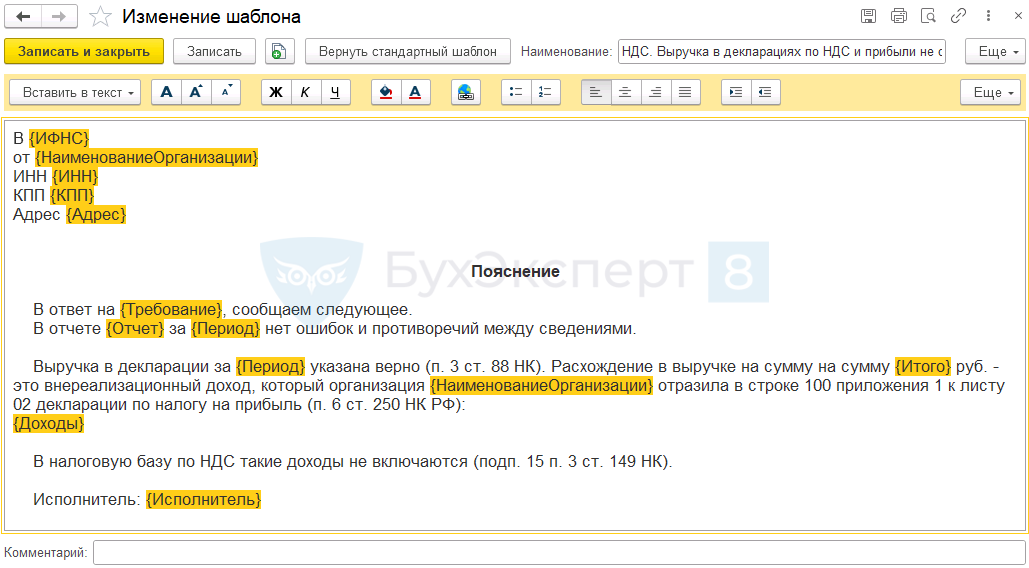
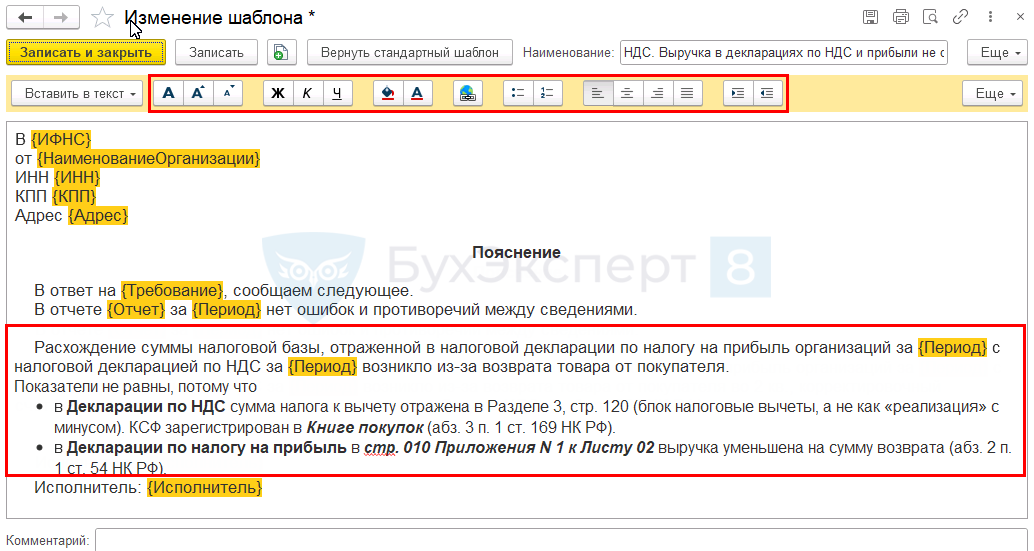


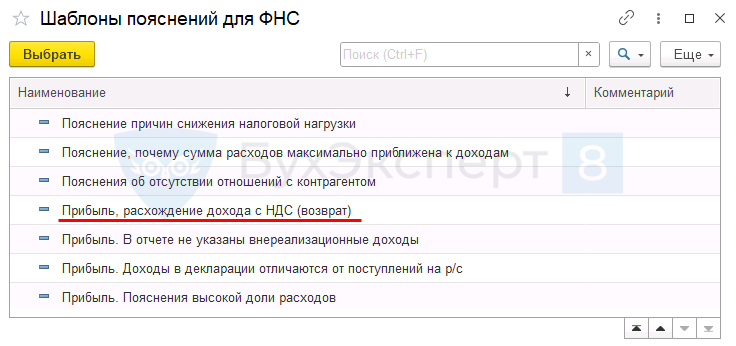

Обратите внимание!
В комментариях наши эксперты не отвечают на вопросы по программам 1С и законодательству.
Получить индивидуальную консультацию от наших специалистов можно в Личном кабинете